Створюємо програму, яка реагує на події.
ЗАВДАННЯ
Створіть форму, яка змінюватиме свій колір в залежності від дій користувача: 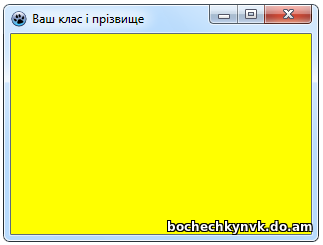
• При одиночному клацанні по формі вона стане синьою;
• При подвійному клацанні по формі вона стане чорною;
• При русі курсору над формою вона стане жовтою;
• При спробі змінити розміри форми вона стане червоною.
На початку роботи програми форма повинна бути зеленою.
РЕАЛІЗАЦІЯ
■ Клацнемо по довільному місці форми, щоб виділити її. Назначимо в Інспекторі об'єктів такі властивості форми:
• HEIGHТ ( висота) - 200 пікселів;
• WIDTH (ширина) - 300 пікселів;
• САРТІОN (підпис) - ваш клас та прізвище;
• СОLОR (колір) - зелений.
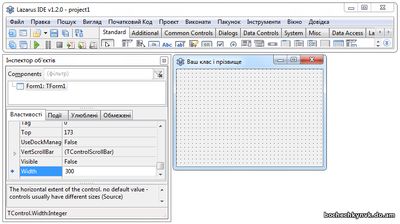
Створимо обробник події ОпСІіск (одиночне клацання лівою кнопкою миші) для форми. Відкриємо в Інспекторі об'єктів вкладку Події, знайдемо подію ОпСІіск і клацнемо кнопку «...» (чи виконаємо подвійне клацання праворуч від назви події). У Редакторі тексту автоматично сформується шаблон-заготовка для процедури обробки цієї події:
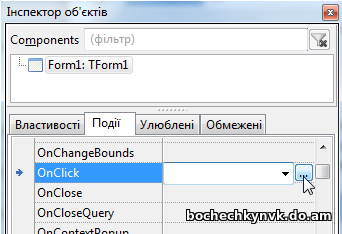 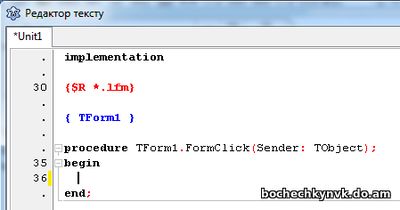
■ Між словами begin і end запишемо такий оператор: Form1.Соlог := сlВluе (це означає, що ми надаємо властивості СОLOR форми Form1 значення color Blue, тобто змінюємо колір форми на синій).

■ Аналогічно створимо обробник події подвійного клацання OnDblClick і запишемо у створеній процедурі такий оператор: Form1:= сlВlаск (назначимо формі чорний колір).
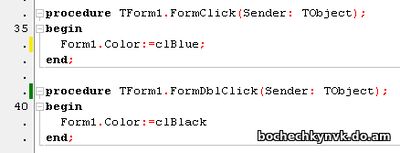
■ Таким же чином створимо ще два обробники подій OnMouseMove і OnResize (переміщення курсору над формою та зміни її розміру):
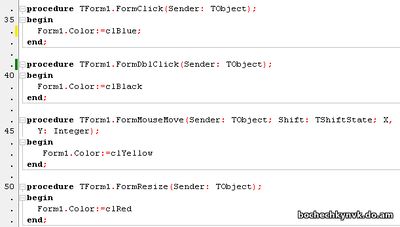
■ Збережемо створений проекту у свою папку на робочому столі, вибравши у головному меню Файл ► Зберегти як.. чи натиснувши кнопку Зберегти всі.


■ Виконаємо створену програму, натиснувши кнопку Виконати.

Якщо ви не допускали помилок, отримаємо повідомлення про успішну компіляцію програми.
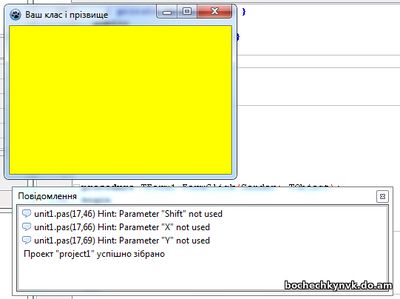
■ Протестуйте програму, тобто перевірте, чи реагує форма на ваші дії зміною кольору (виконайте одиночне клацання, подвійне клацання, порухайте курсором миші, змініть розміри форми). Форма повинна при цьому змінювати свій колір відповідно до завдання.
Якщо програма не реагує чи неправильно реагує на якісь події, поверніться до коду програми і внесіть у нього потрібні зміни. Після внесення змін потрібно зберегти змінений проект і знову виконати програму.
| 






